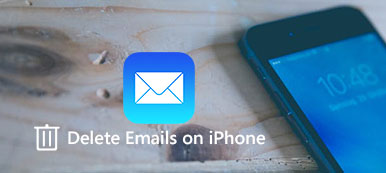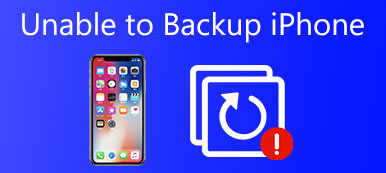Χαρακτηριστικά
Όταν εμφανιστεί το μήνυμα σφάλματος λέγοντας ότι δεν είναι δυνατή η μετακίνηση μηνυμάτων στην εφαρμογή αλληλογραφίας, μην ανησυχείτε και ακολουθήστε τις καλύτερες γρήγορες ενημερώσεις κώδικα 6 για να μεταφέρετε τα μηνύματα στον Κάδο απορριμμάτων με επιτυχία στο iPhone και στο iPad σας (υποστηρίζεται iOS 16 / 17).
Είναι συνήθεια να μεταφέρετε τα ανεπιθύμητα μηνύματα στον Κάδο απορριμμάτων, αφού το διαβάσετε. Για ορισμένους χρήστες, η διαγραφή μηνυμάτων ηλεκτρονικού ταχυδρομείου για να ελευθερώσετε περισσότερο χώρο στο iPhone είναι η κανονική λειτουργία.
Ωστόσο, όταν προσπαθούν να μετακινήσουν μηνύματα αλληλογραφίας στον Κάδο απορριμμάτων στο iPhone, ορισμένοι χρήστες αναφέρουν ένα πρόβλημα ότι «Δεν είναι δυνατή η μετακίνηση μηνυμάτων. Δεν ήταν δυνατή η μετακίνηση του μηνύματος στον Κάδο απορριμμάτων γραμματοκιβωτίου. "
Αυτό είναι ένα από τα κοινά προβλήματα iOS που μπορεί να εμφανιστεί στο iPhone 15/14/13/12/11/X, ακόμη και στο iPad, που εκτελείται σε iOS 17 ή 16.
Ακολουθούν οι καλύτερες 6 γρήγορες λύσεις για την επίλυση του προβλήματος και ας αναλύσουμε την ακριβή διαδικασία.
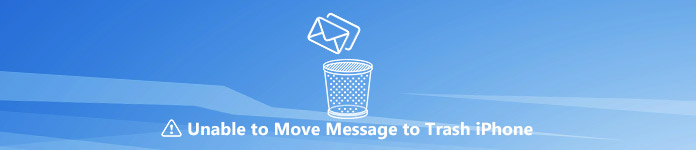
- Μέρος 1. Γιατί δεν είναι δυνατή η μετακίνηση μηνυμάτων σε κάδο απορριμμάτων;
- Μέρος 2. Πώς να διορθώσετε τα μηνύματα που δεν μπορούν να μεταφερθούν στον κάδο απορριμμάτων στο iPhone iPad (διορθώσεις 6)
- Μέρος 3. Συμβουλή Pro: Προσαρμογή αποθήκευσης iPhone και προστασία της ιδιωτικής ζωής του iPhone
Μέρος 1. Γιατί δεν είναι δυνατή η μετακίνηση μηνυμάτων σε κάδο απορριμμάτων;
Οι λόγοι για τους οποίους δεν μπορείτε να μεταφέρετε τα μηνύματα ηλεκτρονικού ταχυδρομείου στον Κάδο απορριμμάτων διαφέρουν Εδώ μπορούμε να τα συμπεράνουμε ως εξής:
- 1. Το πρόβλημα του συστήματος εφαρμογών αλληλογραφίας.
- Κάθε εφαρμογή στο iPhone ή το iPad σας δουλεύει σκληρά για να ενημερώσετε για να βελτιστοποιήσετε και να αντιμετωπίσετε κάποιες επιθέσεις. Η εφαρμογή Mail ενδέχεται επίσης να αντιμετωπίσει το πρόβλημα του συστήματος και δεν ανταποκρίνεται στη δράση διαγραφής.
- 2. Αδύναμα σήματα Wi-Fi ή κυψελοειδή δεδομένα.
- Όταν το δίκτυό σας είναι ασθενές ή προβληματικό, η εφαρμογή αλληλογραφίας σας δεν μπορεί να συνδεθεί στο διακομιστή ηλεκτρονικού ταχυδρομείου.
- 3. Ο λογαριασμός αλληλογραφίας είναι προβληματικός.
- Η διεύθυνσή σας ηλεκτρονικού ταχυδρομείου μπορεί να αντιμετωπίσει ορισμένα ζητήματα όπως η αποτυχία σας να συνδεθείτε σε ένα λογαριασμό.
- 4. Ο λογαριασμός IMAP πάσχει από σφάλματα.
- Το πρόθεμα IMAP Path δεν έχει ρυθμιστεί σωστά, το οποίο μπορεί να οδηγήσει σε μετακίνηση μηνυμάτων στον Κάδο απορριμμάτων.
- 5. Τα διαγραμμένα μηνύματα πηγαίνουν στο Αρχείο, αντί του Κάδου απορριμμάτων.
- Στις ρυθμίσεις email σας, μπορείτε να τοποθετήσετε τη διαγραφή μηνυμάτων στο Αρχείο ή στο Κάδο απορριμμάτων. Η λανθασμένη ρύθμιση θα εμφανίσει επίσης την ειδοποίηση σφάλματος.
- 6. Άγνωστα σφάλματα.
- Ορισμένοι λόγοι που δεν μπορούν να εξηγήσουν γιατί δεν μπορείτε να μεταφέρετε τα μηνύματα στον Κάδο απορριμμάτων ακριβώς και τα χαρακτηρίζουμε ως άγνωστα.
Παρόλο που οι αιτίες της μετακίνησης μηνυμάτων στον Κάδο απορριμάτων ήταν ανεπιτυχείς, μπορείτε να ακολουθήσετε τις παρακάτω λύσεις για να το αντιμετωπίσετε εύκολα.
Μέρος 2. Πώς να διορθώσετε τα μηνύματα που δεν μπορούν να μεταφερθούν στον κάδο απορριμμάτων στο iPhone iPad (διορθώσεις 6)
Εκτός από την κοινή λειτουργία, όπως την επανεκκίνηση του iPhone, τερματίστε την εφαρμογή και ανοίξτε την ξανά, θα πρέπει επίσης να ακολουθήσετε τις παρακάτω λύσεις για να διορθώσετε το πρόβλημα.
Fix 1. Μετακίνηση μηνυμάτων σε ανεπιθύμητη άμεση
Η μετακίνηση μηνυμάτων στο εικονίδιο Κάδος απορριμμάτων είναι η πιο κοινή ενέργεια για τη διαγραφή των μηνυμάτων ηλεκτρονικού ταχυδρομείου. Στην πραγματικότητα, έχετε τη δυνατότητα να διαγράψετε τα μηνύματα ηλεκτρονικού ταχυδρομείου μεταβαίνοντας σε σκουπίδια.
Ανοίξτε την εφαρμογή αλληλογραφίας σας> Βρείτε και πατήστε το μήνυμα ηλεκτρονικού ταχυδρομείου από τα Εισερχόμενα> Πατήστε την εικόνα σημαίας στην κάτω αριστερή γωνία> ΠατήστεΜετακίνηση σε JunkΓια να διαγράψετε ένα email ένα προς ένα.
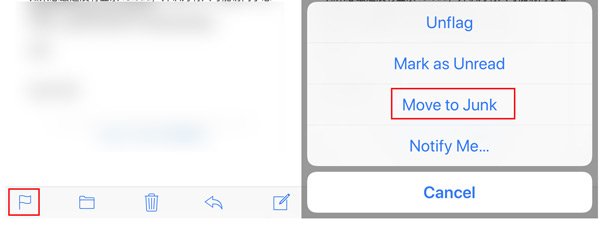
Τα παραπάνω βήματα βασίζονται στην ενσωματωμένη εφαρμογή αλληλογραφίας iPhone. Για άλλες εφαρμογές αλληλογραφίας όπως το Google, το Exchange, το Yahoo, το Outlook κ.λπ., τα βήματα είναι ελαφρώς διαφορετικά και πρέπει να βρείτε το μενού "More (Three-dot)" και να βρείτε το "Permanently Delete" ή "Move to Junk", και τα λοιπά.
Fix 2. Επαλήθευση μηνυμάτων ηλεκτρονικού ταχυδρομείου με τον λογαριασμό αλληλογραφίας σας
Τα μηνύματα ηλεκτρονικού ταχυδρομείου Laggy λόγω του αργού συγχρονισμού με το iPhone ή το iPad ενδέχεται να αποτυγχάνουν να μεταφέρουν μηνύματα ηλεκτρονικού ταχυδρομείου στον Κάδο απορριμμάτων. Απλά προσπαθήστε να συγχρονίσετε τις δυνάμεις σας με τα εισερχόμενα μηνύματα ηλεκτρονικού ταχυδρομείου.
Ανοίξτε την εφαρμογή αλληλογραφίας σας, σύρετε προς τα κάτω από τη μέση της οθόνης και θα δείτε έναν περιστρεφόμενο κύκλο, ο οποίος υποδεικνύει ότι η εφαρμογή αλληλογραφίας συγχρονίζεται.
Αφού ολοκληρωθεί η διαδικασία συγχρονισμού, ο περιστρεφόμενος κύκλος θα εξαφανιστεί και θα εμφανιστεί ένα μήνυμα που θα λέει, "Ενημερώθηκε μόλις τώρα".
Στη συνέχεια, μπορείτε να προσπαθήσετε να μεταφέρετε τα μηνύματα ξανά στον Κάδο απορριμμάτων.
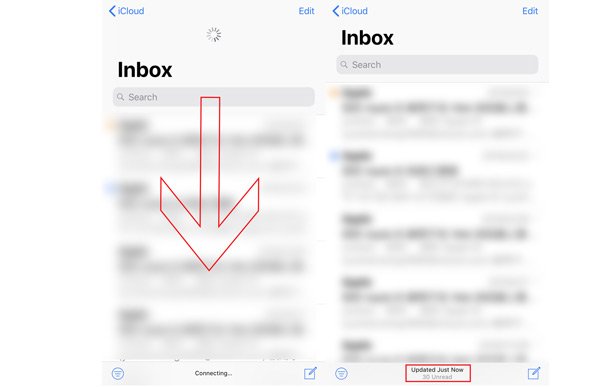
Fix 3. Αλλαγή σύνδεσης δικτύου στο iPhone iPad
Όπως αναφέρθηκε παραπάνω, η φτωχή ή ασταθής σύνδεση στο Διαδίκτυο με το iPhone ή το iPad μπορεί επίσης να οδηγήσει σε αποτυχία μετακίνησης μηνυμάτων στον Κάδο απορριμμάτων.
Εδώ μπορείτε να αλλάξετε τη σύνδεση δικτύου όπως παρακάτω:
- Μετακίνηση σε μια περιοχή όπου η σύνδεση δικτύου είναι σταθερή και ισχυρή.
- Απενεργοποιήστε το Wi-Fi ή την κυψελοειδή σύνδεση και ενεργοποιήστε το ξανά.
- Αλλάξτε τη σύνδεση Wi-Fi με κυψελοειδή δεδομένα και αντίστροφα.
- Επαναφορά ρυθμίσεων δικτύου στο iPhone ή το iPad.

Fix 4. Αποστολή σύνθετων ρυθμίσεων IMAP
Οι ρυθμίσεις IMAP είναι απαραίτητες για την αποστολή και λήψη μηνυμάτων ηλεκτρονικού ταχυδρομείου.
Οι σύνθετες ρυθμίσεις από το IMAP πρέπει να είναι σωστές για να τοποθετήσουν τα διαγραμμένα μηνύματα ηλεκτρονικού ταχυδρομείου στον Κάδο απορριμμάτων. Διαφορετικά, θα εμφανιστεί και το αναδυόμενο μήνυμα σφάλματος.
Θα πρέπει να λάβετε τις ρυθμίσεις σε 3 βαθμούς αφού μεταβείτε στις ρυθμίσεις "Για προχωρημένους":
Βήμα 1Μεταβείτε στις Προηγμένες ρυθμίσειςΣε iPhone ή iPad, μεταβείτε στο "ρυθμίσεις">"Κωδικός πρόσβασης και λογαριασμοί"(Συσκευή iOS που εκτελείται σε iOS 12 και νεότερη έκδοση) ήMail, Επαφές, Ημερολόγια"(Η συσκευή iOS εκτελείται σε iOS 11 και πριν)> Πατήστε τον προβληματικό λογαριασμό email> Πατήστε τη διεύθυνση email σας> Μετακινηθείτε προς τα κάτω για να βρείτε"Προηγμένη" Ρυθμίσεις.
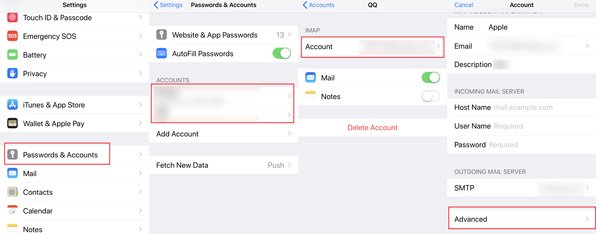 Βήμα 2Αλλάξτε τις ρυθμίσεις για προχωρημένους
Βήμα 2Αλλάξτε τις ρυθμίσεις για προχωρημένους1. Ενεργοποιήστε την επιλογή "διαγραμμένο γραμματοκιβώτιο" κάτω από "ΜΕΤΑΚΙΝΗΣΤΕ ΜΗΝΥΜΑΤΑ ΕΚΚΙΝΗΣΗΣ ΣΕ:"
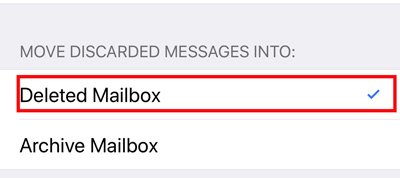
2. Η συμπεριφορά ενεργοποίησης γραμματοκιβωτίου βρίσκεται στον Κάδο απορριμμάτων και όχι στα εισερχόμενα πατώντας "διαγραμμένο γραμματοκιβώτιο" κάτω από "ΣΥΜΠΕΡΙΦΟΡΑ ΠΟΛΛΑΠΛΩΝ"> Ενεργοποίηση"σκουπίδια" κάτω από "ΣΤΗ ΜΟΥ IPHONE", Όχι" Εισερχόμενα ".
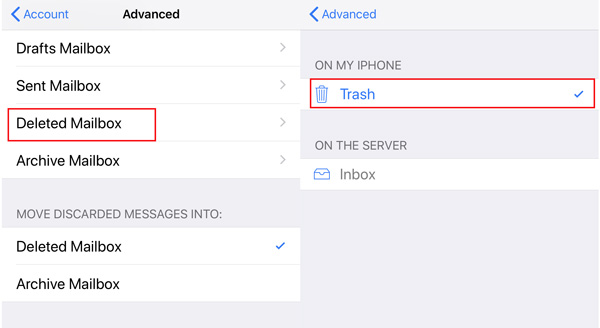
3. Αλλαγή προθέματος διαδρομής IMAP: Εύρεση "Πρόθεμα διαδρομής IMAP" κάτω από "ΡΥΘΜΙΣΕΙΣ INCOMNIG"> Πληκτρολογήστε"INBOXΜε κεφαλαίο γράμμα.
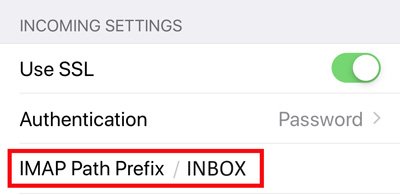
Μετά από αυτό, πρέπει απλώς να πατήσετε "Πίσω στο λογαριασμό"> Επιλέξτε "Τέλος" και να επιστρέψετε στην Αρχική οθόνη και να επανεκκινήσετε την εφαρμογή αλληλογραφίας σας για να δείτε εάν το πρόβλημα έχει επιλυθεί.
Fix 5. Διαγράψτε και προσθέστε ξανά τον λογαριασμό ηλεκτρονικού ταχυδρομείου στο iPhone / iPad
Εάν ο λογαριασμός ηλεκτρονικού ταχυδρομείου είναι στιγμιαίως προβληματικός, τότε θα μπορούσατε να προσπαθήσετε να διαγράψετε και να προσθέσετε το κέρδος του λογαριασμού ηλεκτρονικού ταχυδρομείου για να διορθώσετε το πρόβλημα.
Βήμα 1Διαγραφή λογαριασμού ηλεκτρονικού ταχυδρομείουΜεταβείτε στις "Ρυθμίσεις" στο iPhone σας> Επιλέξτε "Κωδικός πρόσβασης και λογαριασμοί"(Συσκευή iOS που εκτελείται σε iOS 12 και νεότερη έκδοση) ήMail, Επαφές, Ημερολόγια"(Η συσκευή iOS εκτελείται σε iOS 11 και πριν)> Πατήστε τον προβληματικό λογαριασμό email σας>" Διαγραφή λογαριασμού ".
Εδώ είναι ο λεπτομερής οδηγός για διαγράψτε λογαριασμό ηλεκτρονικού ταχυδρομείου από iPhone και iPad, συμπεριλαμβανομένων των προετοιμασιών και του αποτελέσματος.
 Βήμα 2Προσθήκη λογαριασμού ηλεκτρονικού ταχυδρομείου
Βήμα 2Προσθήκη λογαριασμού ηλεκτρονικού ταχυδρομείουΜεταβείτε στις "Ρυθμίσεις" στο iPhone σας> Επιλέξτε "Κωδικός πρόσβασης και λογαριασμοί"(Συσκευή iOS που εκτελείται σε iOS 12 και νεότερη έκδοση) ήMail, Επαφές, Ημερολόγια"(Η συσκευή iOS εκτελείται σε iOS 11 και πριν)>" Προσθήκη λογαριασμού ".
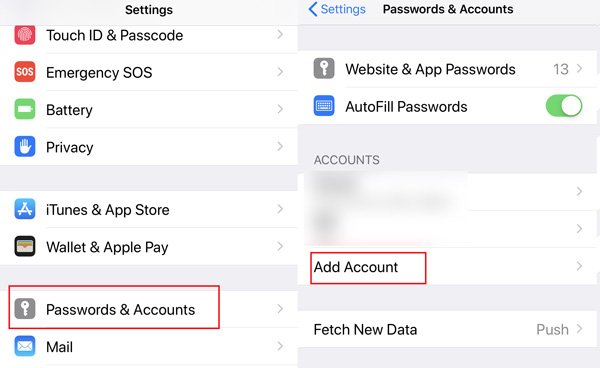
Η διαγραφή ενός λογαριασμού ηλεκτρονικού ταχυδρομείου από τη συσκευή σας δεν θα διαγράψει τα μηνύματα ηλεκτρονικού ταχυδρομείου στη συσκευή σας, επειδή όλα τα μηνύματα ηλεκτρονικού ταχυδρομείου αποθηκεύονται στον διακομιστή, εκτός εάν διαθέτετε λογαριασμό ηλεκτρονικού ταχυδρομείου POP. Ακόμη και αν κατά λάθος διαγράφετε τα μηνύματα ηλεκτρονικού ταχυδρομείου από το διακομιστή, θα μπορούσατε τους ανακτήσετε εδώ.
Fix 6. Καταργήστε την εγκατάσταση της εφαρμογής αλληλογραφίας και επανεγκαταστήστε την
Η κατάργηση της εγκατάστασης μιας εφαρμογής φαίνεται να είναι μια καθολική λύση όταν δεν μπορείτε να βρείτε λύσεις για να διορθώσετε το πρόβλημα που προκαλείται από την εφαρμογή. Εδώ, μπορείτε επίσης να δοκιμάσετε.
Στο iPhone ή στο iPad σας, πατήστε παρατεταμένα την εφαρμογή αλληλογραφίας μέχρι να κουμπώσει και, στη συνέχεια, πατήστε το σταυρό στην επάνω αριστερή γωνία της εικόνας της εφαρμογής.
Περισσότερες μέθοδοι για τη διαγραφή της εφαρμογής ηλεκτρονικού ταχυδρομείου στο iPhone, θα μπορούσατε να επισκεφτείτε αυτή η σελίδα.
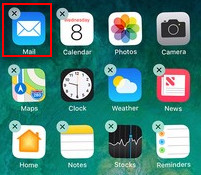
Για να επαναφέρετε την εγκατάσταση της εφαρμογής, απλά πρέπει να αναζητήσετε το όνομα της εφαρμογής ηλεκτρονικού ταχυδρομείου και να την εγκαταστήσετε.
Μέρος 3. Συμβουλή Pro: Προσαρμογή αποθήκευσης iPhone και προστασία της ιδιωτικής ζωής του iPhone
Οι παραπάνω λύσεις εστιάζουν στην επίλυση των μηνυμάτων που δεν μπορούν να μεταφερθούν στον Κάδο απορριμμάτων. Εδώ είναι μια άλλη επαγγελματική συμβουλή που δεν πρέπει να χάσετε. Όταν θέλετε να ελευθερώσετε χώρο ή να προστατέψετε τις προσωπικές σας πληροφορίες μέσω της διαγραφής μηνυμάτων ηλεκτρονικού ταχυδρομείου, θα πρέπει να χρησιμοποιήσετε το επαγγελματικό εργαλείο για να ολοκληρώσετε την εργασία, iPhone Γόμα.
Το Apeaksoft iPhone Eraser είναι το απλό λογισμικό καθαρισμού, το οποίο σας βοηθά να διαγράψετε όλο το περιεχόμενο και τις ρυθμίσεις, συμπεριλαμβανομένων μηνυμάτων ηλεκτρονικού ταχυδρομείου και συνημμένων στο iPhone iPad μόνιμα, το οποίο σας βοηθά να έχετε περισσότερο χώρο στο iPhone και να σκουπίσετε μυστικά μόνιμα χωρίς ανάκτηση.
Αυτό το λογισμικό είναι συμβατό με τον υπολογιστή σας Windows και το iPhone XS / XR / X / 8 / 7 / 6 / 5 / 4, iPad Pro, Air, μίνι, κλπ. Απλά πρέπει να κατεβάσετε δωρεάν και να εκτελέσετε αυτό το λογισμικό πρώτα στον υπολογιστή σας.
Στη συνέχεια, συνδέστε το iPhone σας και υπολογίστε με το καλώδιο USB, πατήστε "Εμπιστοσύνη" στο iPhone σας και αυτό το λογισμικό θα εντοπίσει το iPhone σας.
Σημείωση: αυτό το λογισμικό θα διαγράψει όλο το περιεχόμενο και τις ρυθμίσεις στο iPhone iPad, αν έχετε κάτι σημαντικό, απλά backup iPhone Πρώτα.
Βήμα 2Διαγραφή του iPhone μόνιμαΜετά την επιτυχή σύνδεση, πρέπει να κάνετε κλικ στο "Χαμηλό" για να επιλέξετε το επίπεδο διαγραφής. Εδώ απομένουν 3 επίπεδα διαγραφής. Επιλέξτε αυτό που χρειάζεστε ακριβώς και κάντε κλικ στο "OK" για να επιστρέψετε στην κύρια διεπαφή αυτού του λογισμικού. Κάντε κλικ στο κουμπί "Έναρξη" και αυτό το λογισμικό θα αρχίσει να διαγράφει όλα τα δεδομένα και τις ρυθμίσεις στο iPhone σας.

Συμπέρασμα
Εδώ έρχεται στο τέλος αυτής της σελίδας. Εξηγούμε κυρίως τους λόγους για τους οποίους δεν μπορείτε να μεταφέρετε μηνύματα ηλεκτρονικού ταχυδρομείου στον Κάδο απορριμμάτων και επίσης να δώσετε τις καλύτερες λύσεις 6 για να διορθώσετε το πρόβλημα. Η τελευταία συμβουλή είναι να σας βοηθήσουμε να βελτιστοποιήσετε την αποθήκευση του iPhone σας και να διαγράψετε μηνύματα email μόνιμα χωρίς ανάκτηση με το iPhone Eraser.
Αυτή η ανάρτηση έχει λύσει το πρόβλημά σας; Εάν ναι, μην διστάσετε να το μοιραστείτε με περισσότερους ανθρώπους. Αν όχι, απλά πείτε την ιστορία σας αφήνοντας τα σχόλιά σας.



 Αποκατάσταση στοιχείων iPhone
Αποκατάσταση στοιχείων iPhone Αποκατάσταση συστήματος iOS
Αποκατάσταση συστήματος iOS Δημιουργία αντιγράφων ασφαλείας και επαναφορά δεδομένων iOS
Δημιουργία αντιγράφων ασφαλείας και επαναφορά δεδομένων iOS iOS οθόνη εγγραφής
iOS οθόνη εγγραφής MobieTrans
MobieTrans Μεταφορά iPhone
Μεταφορά iPhone iPhone Γόμα
iPhone Γόμα Μεταφορά μέσω WhatsApp
Μεταφορά μέσω WhatsApp Ξεκλείδωμα iOS
Ξεκλείδωμα iOS Δωρεάν μετατροπέας HEIC
Δωρεάν μετατροπέας HEIC Αλλαγή τοποθεσίας iPhone
Αλλαγή τοποθεσίας iPhone Android Ανάκτηση Δεδομένων
Android Ανάκτηση Δεδομένων Διακεκομμένη εξαγωγή δεδομένων Android
Διακεκομμένη εξαγωγή δεδομένων Android Android Data Backup & Restore
Android Data Backup & Restore Μεταφορά τηλεφώνου
Μεταφορά τηλεφώνου Ανάκτηση δεδομένων
Ανάκτηση δεδομένων Blu-ray Player
Blu-ray Player Mac Καθαριστικό
Mac Καθαριστικό DVD Creator
DVD Creator Μετατροπέας PDF Ultimate
Μετατροπέας PDF Ultimate Επαναφορά κωδικού πρόσβασης των Windows
Επαναφορά κωδικού πρόσβασης των Windows Καθρέφτης τηλεφώνου
Καθρέφτης τηλεφώνου Video Converter Ultimate
Video Converter Ultimate Πρόγραμμα επεξεργασίας βίντεο
Πρόγραμμα επεξεργασίας βίντεο Εγγραφή οθόνης
Εγγραφή οθόνης PPT σε μετατροπέα βίντεο
PPT σε μετατροπέα βίντεο Συσκευή προβολής διαφανειών
Συσκευή προβολής διαφανειών Δωρεάν μετατροπέα βίντεο
Δωρεάν μετατροπέα βίντεο Δωρεάν οθόνη εγγραφής
Δωρεάν οθόνη εγγραφής Δωρεάν μετατροπέας HEIC
Δωρεάν μετατροπέας HEIC Δωρεάν συμπιεστής βίντεο
Δωρεάν συμπιεστής βίντεο Δωρεάν συμπιεστής PDF
Δωρεάν συμπιεστής PDF Δωρεάν μετατροπέας ήχου
Δωρεάν μετατροπέας ήχου Δωρεάν συσκευή εγγραφής ήχου
Δωρεάν συσκευή εγγραφής ήχου Ελεύθερος σύνδεσμος βίντεο
Ελεύθερος σύνδεσμος βίντεο Δωρεάν συμπιεστής εικόνας
Δωρεάν συμπιεστής εικόνας Δωρεάν γόμα φόντου
Δωρεάν γόμα φόντου Δωρεάν εικόνα Upscaler
Δωρεάν εικόνα Upscaler Δωρεάν αφαίρεση υδατογραφήματος
Δωρεάν αφαίρεση υδατογραφήματος Κλείδωμα οθόνης iPhone
Κλείδωμα οθόνης iPhone Παιχνίδι Cube παζλ
Παιχνίδι Cube παζλ